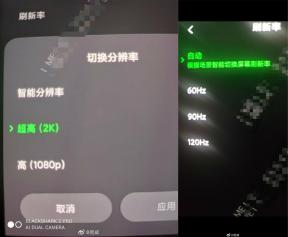Laden Sie DotOS auf Ulefone S7 herunter und installieren Sie es auf Basis von Android 9.0 Pie
Custom Rom / / August 05, 2021
Ulefone S7 wurde im Oktober 2017 eingeführt. Das Mobilteil wurde mit Android 7.0 Nougat geliefert. Wenn Sie ein Fan von Custom ROM sind, können Sie das neueste Custom ROM namens dotOS auf Ulefone S7 ausprobieren. Das ROM basiert auf dem neuesten AOSP Android 9.0 Pie. Sie können einfach dieser Anleitung folgen, um das dotOS auf Ulefone S7 zu installieren.
Wenn Sie dotOS auf einem Ulefone S7-Gerät ausprobieren möchten, entsperren Sie den Bootloader und installieren Sie die neueste TWRP-Wiederherstellung. Wenn bei der Installation ein Fehler auftritt, laden Sie bitte das neueste TWRP-Image herunter, um eine reibungslose Installation zu gewährleisten. Bevor wir uns mit dem Installationsprozess befassen, informieren wir uns über Was ist dotOS und seine Funktion?
Das Ulefone S7 verfügt über ein 5-Zoll-IPS-LCD-Display mit einer Bildschirmauflösung von 1280 × 720 Pixel. Es wird von einem Mediatek MT6580A-Prozessor mit 1 / 2GB RAM betrieben. Das Telefon verfügt über einen internen Speicher von 8/16 GB und eine erweiterbare Speicherunterstützung von 64 GB über eine microSD-Karte. Die Kamera des Ulefone S7 verfügt über eine Dual-5MP + 5MP-Rückfahrkamera mit Dual-LED-Dual-Tone-Blitz und eine 2MP-Frontkamera für Selfies. Es wird von einem austauschbaren Lithium-Polymer-Akku mit 2.500 mAh unterstützt.

Inhaltsverzeichnis
- 1 Was ist dotOS?
- 2 Was ist in Android 9.0 Pie enthalten?
-
3 Schritte zum Installieren von dotOS auf Ulefone S7:
- 3.1 Voraussetzung:
- 3.2 Erforderliche Dateien herunterladen:
- 3.3 Anweisungen zur Installation über TWRP Recovery
- 3.4 Anweisungen zur Installation über ADB Sideload
Was ist dotOS?
dotOS ist eine einfache Abkürzung für den Begriff Droid On Time Betriebssystem. Es wird von einer Community und Teammitgliedern entwickelt: Ganesh Varma und Kuber Sharma. Das ROM bringt viele neue Verbesserungen und Funktionen mit sich und hat auch einige Funktionen von Best Custom ROM zusammengeführt.
Unabhängig davon, ob Sie das benutzerdefinierte ROM zum ersten Mal installieren oder bereits ein benutzerdefiniertes ROM auf Ihrem Telefon installiert haben. Probieren Sie dann das neueste benutzerdefinierte ROM namens dotOS aus. Das ROM bietet viele coole Funktionen und zielt darauf ab, die beste Leistung und Stabilität zu liefern. Ja! Der Entwickler hinter dem dotOS konzentriert sich auf Leistung und Batterie! Damit Sie Ihr Gerät optimal nutzen können.
Wenn Sie zum ersten Mal ein benutzerdefiniertes ROM installieren, lesen Sie unbedingt unseren Artikel über das Unterschied zwischen Custom ROM und Stock ROM. Wenn Sie bereits ein benutzerdefiniertes ROM auf Ulefone S7 haben, können wir sicherstellen, dass dotOS das beste benutzerdefinierte ROM ist. Das ROM bietet viele Funktionen sowie eine gute Batterieunterstützung und Leistung. Wie gesagt, dieses ROM basiert auf Android 9.0 Pie. Hier ist die kurze Zusammenfassung der Funktionen von Android 9.0 Pie.
Was ist in Android 9.0 Pie enthalten?
Android 9.0 Pie ist die 9. Iteration und ein wichtiges Update von Googles Android-Betriebssystem. Der neue Android Pie bringt einige Designänderungen für den Nachfolger Android Oreo mit sich, aber das bemerkenswerteste ist das gestenbasierte Navigationssystem. Weitere Funktionen von Android 9 Pie sind das neue UI-Design für die Schnelleinstellungen, der neu gestaltete Lautstärkeregler, die erweiterte Batterie mit AI-Unterstützung und Notch Unterstützung, verbesserte adaptive Helligkeit, manuelle Themenauswahl, Android-Dashboard, das Google als digitales Wohlbefinden bezeichnet, und vieles mehr Eigenschaften.
Schritte zum Installieren von dotOS auf Ulefone S7:
Lesen Sie die Anweisungen sorgfältig durch, bevor Sie Ihr Ulefone S7 auf DotOS aktualisieren.
Voraussetzung:
- Unterstützt: Ulefone S7
- Laden Sie Ihr Telefon zu 80% oder 70% auf.
- Wir empfehlen Ihnen dringend, eine vollständige Sicherung Ihrer persönlichen Daten einschließlich des internen Speichers durchzuführen. Das Telefon wird formatiert, seien Sie also darauf vorbereitet. Sie können auch unseren folgen Android Backup-Anleitung für das Selbe. [Befolgen Sie eine beliebige Methode]
- Ihr Gerät sDer Bootloader sollte entsperrt sein.
- Wenn Ihr Gerät TWRP Recovery unterstützt, können Sie die erste Methode zum Flashen über TWRP ausführen. Wenn nicht, installieren Sie über ADB.
- Anleitung zur Installation TWRP-Wiederherstellung auf Ulefone S7.
ROM wird noch experimentiert. GetDroidTips ist nicht verantwortlich für interne / externe Schäden am Gerät, die während / nach dem Befolgen dieser Anleitung auftreten können.
Erforderliche Dateien herunterladen:
- Sie sollten installieren Ulefone USB-Treiber auf Ihrem PC.
- Herunterladen ADB und Fastboot Treiber [Laden Sie die ADB SDK Platform Tools herunter]
- dotOS GSI Treble Zip-Datei: Herunterladen
- Laden Sie eine beliebige Gapps-Datei herunter: [Wird nur benötigt, wenn Sie ein GSI-Image ohne Gapps flashen]
- Beachten Sie das Gapps 9.0-Paket
- Öffnen Sie Gapps 9.0 [Empfohlen]
- Android 9.0 Pie Gapps Paket
- Gapps für Lineage OS 16
- Micro GApps Paket für Android Pie
- Delta Gapps mit modularem Add-On
Anweisungen zur Installation über TWRP Recovery
Wenn das TWRP auf Ihrem Gerät unterstützt wird, können Sie die dotOS GSI auf Ulefone S7 nach dieser Methode flashen.
- Sie müssen zuerst ein dreifach unterstütztes ROM auf Ihrem Gerät installieren.
- Stellen Sie nun sicher, dass Sie die entsprechende GSI-Zip-Datei für Ihr Gerät herunterladen (d. H. A oder A / B).
- In Ihrem TWRP [ Booten Sie TWRP Recovery] Sie müssen wischen: Dalvik und Cache
- Sie können das GSI (System-Image) nach der Wiederherstellung flashen
- Installieren Sie dazu die System-Image-Datei in TWRP: Installieren -> Image installieren -> system.img auswählen

- Neustart & Genießen
Anweisungen zur Installation über ADB Sideload
Wenn TWRP auf Ihrem Gerät nicht unterstützt wird, können Sie die dotOS GSI auf Ulefone S7 per ADB und Fastboot-Tool flashen.
- Stellen Sie zunächst sicher, dass ADB herunterladen auf Ihrem PC
- Folgen Sie nun unserer Anleitung zur Installation Generisches Systemabbild auf Projekt-Höhengeräten
Ich hoffe, diese Anleitung war hilfreich, um das dotOS auf Ulefone S7 basierend auf Project Treble GSI-Images zu installieren.
Wenn diese Methode nicht funktioniert, gehen Sie zur dotOS GSI Thread in XDA und melden Sie Ihr Problem.
Zusammenhängende Posts:
- Liste der besten benutzerdefinierten ROMs für Ulefone S7 [Aktualisiert]
- So installieren Sie Lineage OS 15.1 auf Ulefone S7 (Project Treble Oreo)
- Laden Sie das Android 9.0 Pie-Update für Ulefone S7 herunter und installieren Sie es
- So installieren Sie das offizielle Stock ROM auf Ulefone S7 [Firmware File / Unbrick]
- So installieren Sie TWRP Recovery in einer Minute auf Ulefone S7 / S7 Pro und Root
Quelle
Ich begann meine Karriere als Blogger im Jahr 2014 und arbeitete auch an einer Android-Nischenplattform, um zusätzliches Einkommen zu erzielen. Ich behandele das Thema Anleitungen, Software-Updates, benutzerdefinierte ROM-Updates und auch Produktüberprüfungen. Ich bin 24 Jahre alt und habe einen MBA (Master of Business Administration) von der Sikkim Manipal University.